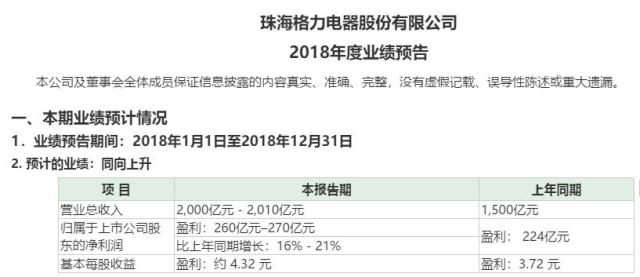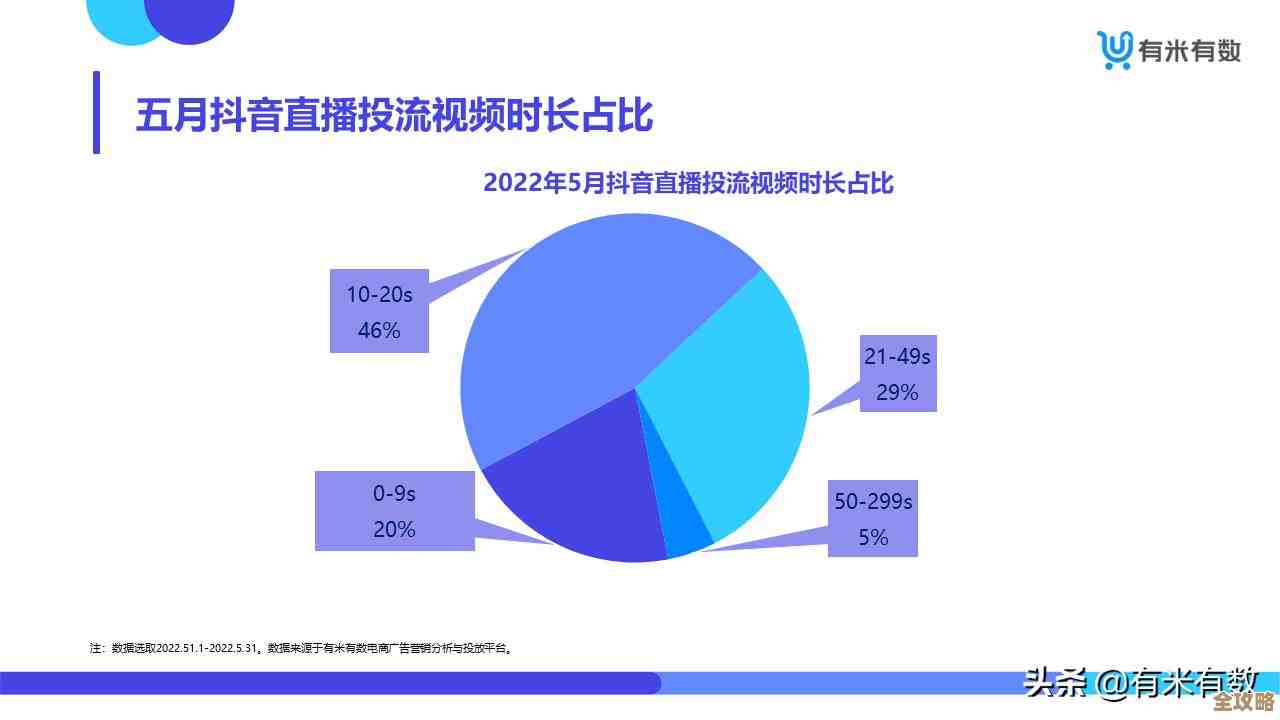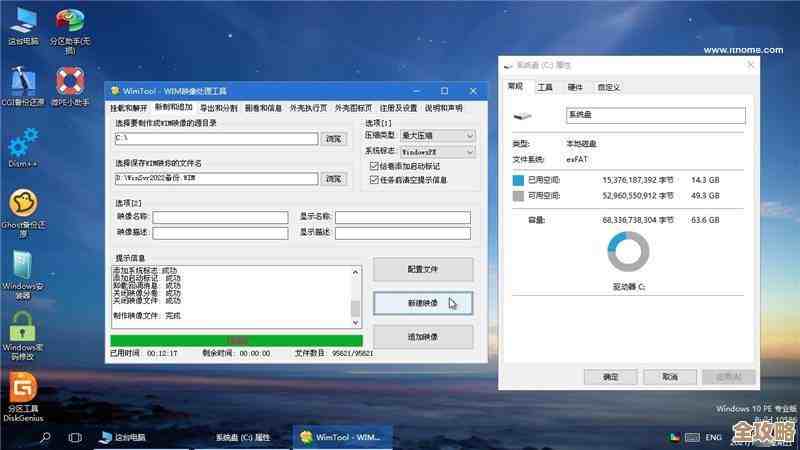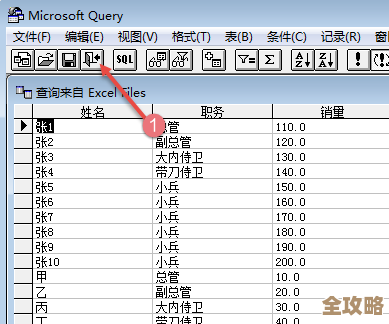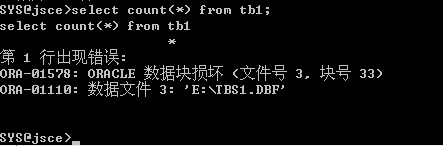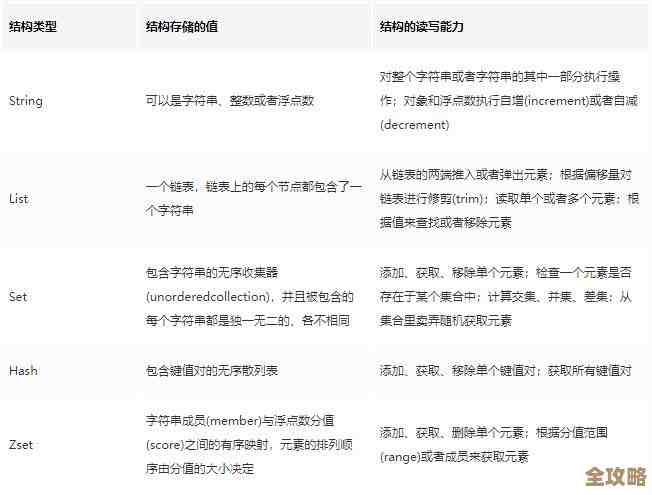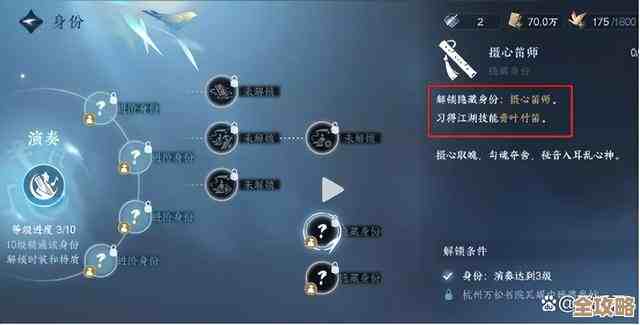PS抠图技巧全解析:轻松掌握专业级图片处理秘籍
- 问答
- 2025-11-11 08:20:12
- 59
PS抠图技巧全解析:轻松掌握专业级图片处理秘籍
想把照片里的人物、物品完美地“抠”出来,换到另一个背景上,是很多人学习Photoshop(PS)的动力,但一看到复杂的工具和术语,很多人就头疼,抠图并不神秘,关键在于根据不同的图片特点,选择最合适的工具和方法,这篇内容就为你剥茧抽丝,抛开晦涩的理论,直接用最易懂的方式,解析那些真正实用的PS抠图技巧。
第一部分:基础入门——对付简单清晰的边界
当你要抠的物体边缘非常清晰,与背景对比强烈时,以下两个工具是你的首选。
-
多边形套索工具:抠取规则图形的利器 这个工具就像它的名字一样,适合抠取像盒子、书本、建筑物这类边缘是由直线构成的物体,使用方法非常简单(来源:Adobe官方工具说明):在工具栏中找到它(通常隐藏在套索工具组里),然后在物体的每个拐角处点击一下,PS会自动用直线连接这些点,最后回到起点闭合选区,就完成了,它的优点是非常精准,对于有棱有角的物体来说,效率极高。
-
磁性套索工具:智能跟随边缘 如果物体的边缘比较圆滑,但与背景颜色差异明显,比如一个深色杯子放在浅色桌子上,磁性套索就派上用场了(来源:常见PS入门教程),选择这个工具后,你只需要沿着物体边缘大致移动鼠标,它就会像磁铁一样“吸附”在边缘上,自动添加锚点,你不需要像多边形套索那样每个点都点击,它帮你省了不少事,但要注意,如果图片背景杂乱或边缘模糊,它可能会“吸”错地方。
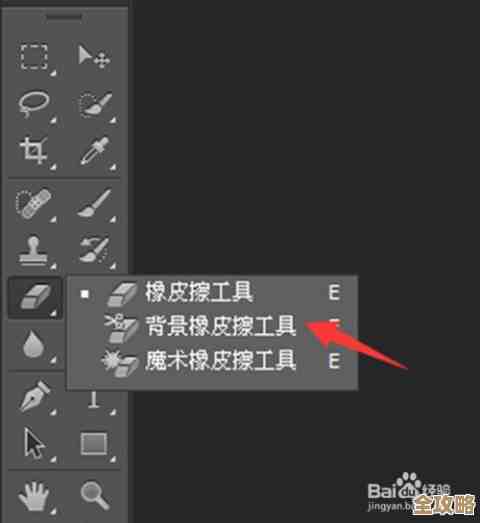
第二部分:进阶高手——应对复杂毛发和半透明物
这才是抠图的难点所在,也是区分业余和专业的关键,比如人物的发丝、婚纱、玻璃杯、烟雾等。
-
通道抠图:发丝抠取的“神技” 这是处理复杂毛发最经典、最有效的方法,虽然听起来高级,但原理不难(来源:专业摄影师常用后期技法),它的核心思想是:利用图片中红、绿、蓝三个颜色通道的明暗对比来创建选区,你只需要找到人物发丝与背景黑白对比最强烈的那个通道,然后通过调整色阶等命令,让背景尽可能变成白色,发丝尽可能变成黑色,最后再将这个黑白通道作为选区载入,就能精准地选中发丝了,这个过程就像“作弊”一样,把复杂的颜色问题简化成了黑白对比问题,效果非常自然。
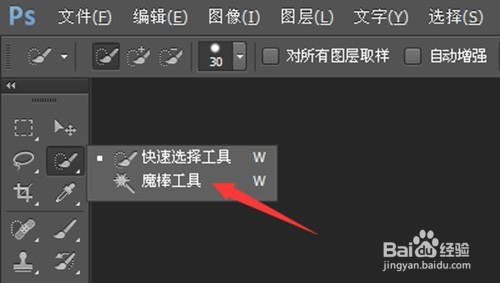
-
选择并遮住(旧版叫“调整边缘”):精细化处理的法宝 无论你用哪种工具做了初步选区,只要是抠取毛发、皮毛等边缘,都强烈建议最后进入“选择并遮住”工作区进行优化(来源:Photoshop软件内置功能指南),这里是细节决定成败的地方,你可以用里面的“调整边缘画笔工具”直接涂抹那些模糊的发丝区域,PS会智能地识别并保留发丝细节,你还可以平滑边缘、羽化边缘,或者移动边缘微调,彻底清除那些残留的背景杂色,这个功能让抠图从“大概抠出来”升级到了“完美抠出来”。
第三部分:特殊场景——快速抠取纯色背景
- 色彩范围:一键选取相似色 如果你的图片背景是单一颜色,或者颜色比较均匀,比如证件照的蓝底、红底,或者产品拍摄时的纯色背景布,“色彩范围”命令是最快的(来源:电商产品图处理常用方法),点击“选择”菜单下的“色彩范围”,用吸管吸取背景颜色,然后调整容差,就可以瞬间选中所有相似颜色的区域,由于选中的是背景,再按删除键就能直接删除,物体自然就抠出来了,这种方法速度极快,但对于背景有光影过渡的图片效果不佳。
第四部分:综合应用与核心秘籍
掌握了工具,更重要的是思路,这里有几个能让你抠图水平立刻提升的秘籍。
- 永远从复制图层开始:在原始背景图层上直接抠图是最大的忌讳,一定要习惯先复制一层(Ctrl+J),在副本上操作,这样即使抠坏了,原图也毫发无损。
- 善用蒙版,而非直接删除:不要一得到选区就按Delete键删除背景,更专业的方法是给图层添加一个“图层蒙版”,黑色蒙版部分会隐藏(透明),白色部分会显示,用蒙版的好处是,你的抠图过程是可逆的,如果发现多抠掉了一块,用白色画笔在蒙版上画一下就能恢复;如果背景没抠干净,用黑色画笔再涂一下就行,这给了你无限修改的机会。
- 放大检查,关注细节:抠图完成后,一定要把图片放大到100%甚至更大,仔细检查边缘,看看有没有残留的背景色斑,或者不该被抠掉的细节是否完好,特别是发丝边缘,用“选择并遮住”进行最终微调是必不可少的一步。
抠图没有一成不变的“万能公式”,面对一个物体,先观察它的特点:边缘是直线还是曲线?与背景对比强不强?有没有复杂的毛发或半透明部分?根据观察结果,选择最匹配的工具组合,比如用“快速选择工具”大致选中主体,再用“选择并遮住”精细处理发丝,通过不断练习,你就能形成自己的判断,轻松应对各种抠图挑战,真正掌握这门专业级的图片处理秘籍。
本文由盈壮于2025-11-11发表在笙亿网络策划,如有疑问,请联系我们。
本文链接:http://waw.haoid.cn/wenda/61647.html